VPM Interface
工作区由以下元素组成。
工具栏控件

从左到右:
- 打开:打开浏览对话框并选择一个图像。任务将被添加到当前队列中。
- 删除任务:永久删除队列中的所选任务。
- 发布任务:发布一项任务,等待打印。
- 暂停任务:停止任务并暂停。
- 使任务假脱机:使打印数据假脱机而不发送到打印机。右键点击可选择查看原始数据的选项。
- 打印任务
- 打印和裁切任务
 Cutting a Job with Registration Marks
Cutting a Job with Registration Marks - 裁切任务
- 存档到磁盘:将任务存储在存档位置。
-
- 中心页面:在材质上水平和垂直居中任务。
- 在页面上水平居中:在材料上水平居中任务。
- 适应页面宽度:缩放任务以匹配页面宽度。
- 适应页面高度:缩放任务以匹配页面高度。
- 适应页面:将任务缩放到页面大小而不超出边界。
- 页面顶部居中:将作业水平居中并置于页面顶部。
- 清除错误:如果发生错误,请点击清除错误。
- 中止任务:停止处理任务。
适用于 TCP/IP 和 USB 设备。 - 启动/停止队列:对于选定的队列,收到作业后立即进行处理 / 无论计划设置如何,都停止所有作业。队列左上角显示的状态。
- 启动/停止切割假脱机:对于选定的队列,立即处理收到的任务, 对于选定的队列,无论计划设置如何,都停止所有作业。
- 配置队列:对于选定的队列,打开队列属性对话框。
- 打印机状态和设置:查询打印机。
- Printer Readme: Opens the driver's Readme file if available. The button will highlight in red in the event a Readme file is included but has not yet been opened.
- 成本核算:打开队列属性对话框中的成本核算选项卡。
- 查找任务:输入任务名称或条形码以在队列中定位任务(请参阅 条形码支持, 查找任务).
- 任务颜色替换:替换特定颜色或颜色范围(请参阅任务颜色替换)。
- 生产标记:打开“队列属性”的“生产标记”选项卡。
- Compass:点击以打开上下文相关帮助。
队列
队列是在处理任务之前管理任务的存储库。每个队列均基于一台设备、打印模式和/或介质。
注意:队列可以容纳的最大任务数为2000。
On the top left side of the  )。
)。
有关为选定队列配置属性的详细信息,请参见队列属性。
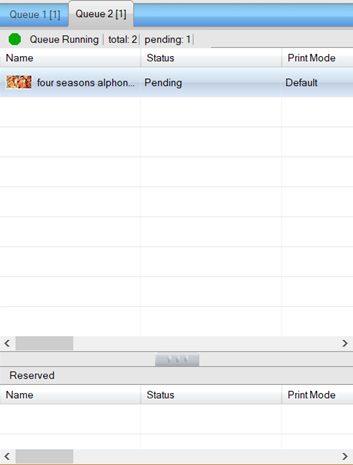
在队列选项卡下,任务显示在列表中,保留和已完成的任务将移至底部的列表(如果启用了任务保留)。
右键点击作业
排列:
修改:
预览管理器
On the top right side of the
注意:如果在已选择作业时更改基底颜色,则更改仅影响作业,队列背景将立即更改。如果在未选择作业时更改基底颜色,则更改将影响整个队列,下一个导入的作业将显示颜色更改。
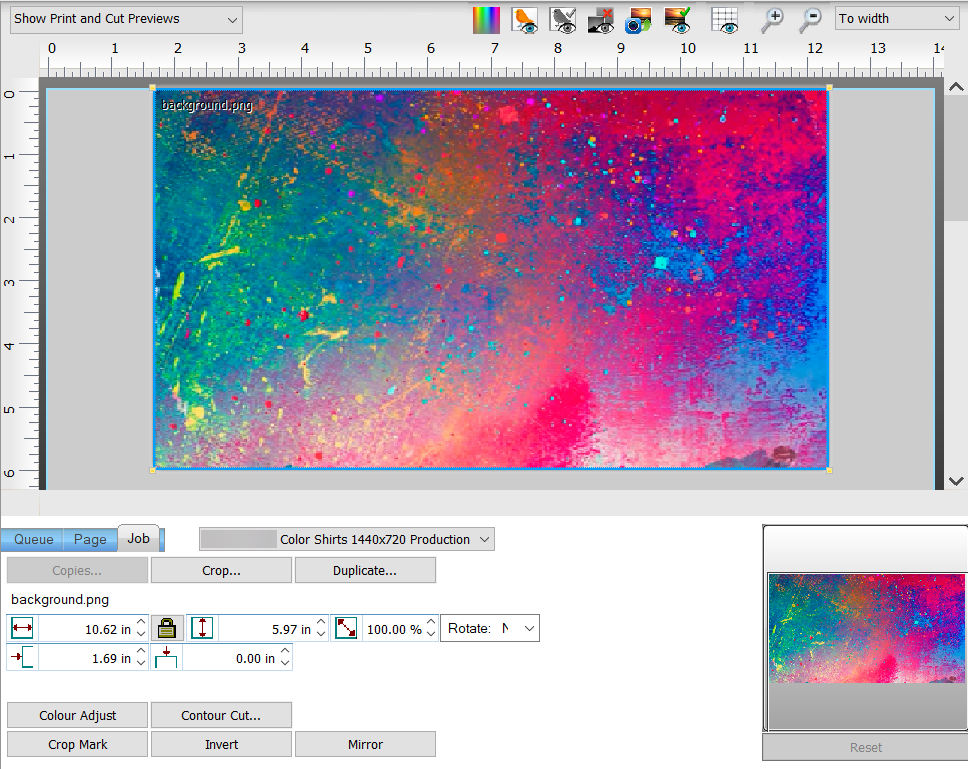
底部有三个选项卡: 队列选项卡、页面选项卡和任务选项卡。这些控件因输出设备和选择而异。